ดาวน์โหลดโปรแกรมสำหรับปรับแต่งคูลเลอร์อัตโนมัติ SpeedFan - โปรแกรมฟรีสำหรับปรับความเร็วของคูลเลอร์
ขอให้เป็นวันที่ดี เพื่อนรัก นักอ่าน ผู้มาเยือน และบุคคลอื่นๆ วันนี้เราจะมาพูดถึงโปรแกรมกัน SpeedFanซึ่งชัดเจนจากชื่อเรื่อง
คิดว่าทุกท่านคงจำบทความ "" ที่บอกอะไรหลายๆ อย่างได้นะ ข้อมูลที่เป็นประโยชน์เกี่ยวกับการอุ่นเนื้อหาของเพื่อนเหล็กของคุณและคำสองสามคำเกี่ยวกับวิธีจัดการกับความร้อนนี้เช่นโดยหรือ
แต่ถ้าทุกอย่างมีอุณหภูมิสูงกว่าปกติและคอมพิวเตอร์ก็ส่งเสียงอึกทึก คำตอบนั้นง่าย: คุณต้องปรับความเร็วพัดลมอย่างใด ทางหนึ่ง เนื่องจากสิ่งเหล่านี้เป็นสาเหตุของเสียงรบกวนในกรณีส่วนใหญ่ วิธีการทำเช่นนี้จะกล่าวถึงในบทความนี้
ข้อมูลเบื้องต้นเกี่ยวกับความเร็วของตัวทำความเย็นคอมพิวเตอร์
มาเริ่มกันที่วิธีการปรับ (ถ้ามี) กันก่อน
ในขั้นต้น ความเร็วในการหมุนจะถูกกำหนดและตั้งค่าตามการอ่านอุณหภูมิและการตั้งค่าที่ระบุ
ในทางกลับกัน เมนบอร์ดทำสิ่งนี้โดยเปลี่ยนแรงดันไฟ / ความต้านทานและความแตกต่างอื่น ๆ ควบคุมจำนวนรอบอย่างชาญฉลาด ( RPM) ตามการตั้งค่าที่คุณระบุ ตลอดจนอุณหภูมิของส่วนประกอบคอมพิวเตอร์ดังกล่าวและภายในเคสโดยทั่วไป

อย่างไรก็ตาม ไม่เสมอไป แม้จะมีเทคโนโลยีการปรับอัจฉริยะทุกประเภท ( คิว-แฟนและอื่น ๆ เช่นพวกเขา) สิ่งนี้ทำงานได้อย่างชัดเจน ดังนั้นการบิดจึงถูกฉีดแรงเกินไป (มักจะเป็นสิ่งที่เกิดขึ้นจริง) ซึ่งสร้างเสียงที่ไม่ลวงตาหรือเบาเกินไป (ไม่ค่อย) ซึ่งทำให้อุณหภูมิเพิ่มขึ้น
จะเป็นอย่างไร? ตัวเลือกอย่างน้อย สาม:
- ลองตั้งค่าทุกอย่างใน ไบออส;
- ใช้โปรแกรมพิเศษ
- ไม่ว่าจะเป็นการเลือกสิ่งของที่มีพลัง (หรือซื้อ reobases และอุปกรณ์ทางกายภาพอื่น ๆ ทุกประเภท)
ตัวเลือกด้วย ไบออสอยู่ไกลจากความชอบธรรมเสมอเพราะประการแรกเทคโนโลยีดังกล่าวไม่ได้มีอยู่ทุกที่และประการที่สองมันไม่ได้ฉลาดอย่างที่คิดและประการที่สามบางครั้งจำเป็นต้องเปลี่ยนทุกอย่างด้วยตนเองและทันที
ข้อมูลเพิ่มเติมเกี่ยวกับความเร็ว

สนาม " การใช้ซีพียู"และตัวบ่งชี้ข้างๆ แสดงการดาวน์โหลดปัจจุบันและปุ่มต่างๆ" ย่อเล็กสุด" และ " กำหนดค่า"อนุญาตให้คุณย่อขนาดโปรแกรมหรือเปิดการตั้งค่า
เครื่องหมายถูก " ความเร็วพัดลมอัตโนมัติ"รวมถึงการควบคุมการหมุนอัตโนมัติ คุณสามารถใช้มันได้ แต่ไม่มีความรู้สึกเช่นนั้น มิฉะนั้น ทำไมคุณถึงติดตั้งโปรแกรมนี้เลย ถ้าทุกอย่างเหมาะกับคุณอย่างที่เป็นอยู่"
สำคัญ! รายการตัวบ่งชี้ไม่จำเป็นต้องอ้างอิงถึงตัวระบายความร้อนเฉพาะ เนื่องจากมีการลงชื่อในโปรแกรม! คือถ้าเป็น ซีพียูหรือ แฟน1, - ไม่ได้หมายความว่านี่คือความเร็ว ซีพียูคูลเลอร์เนื่องจากทุกอย่างขึ้นอยู่กับซ็อกเก็ตที่พัดลมเชื่อมต่อโดยแอสเซมเบลอร์ (หรือคุณ) บนเมนบอร์ดโดยตรงและโปรแกรมอ่านข้อมูลเกี่ยวกับตัวเชื่อมต่อนี้อย่างถูกต้องเพียงใด! ตามหลักการแล้ว ให้กำหนดความเร็วโดยเปลี่ยนค่าและดูกรณีเปิด
รายละเอียดเกี่ยวกับการควบคุมต่างๆ ใน SpeedFan
ฉันบอกคุณว่าในกรณีของตัวบ่งชี้ความเร็วในการหมุนคืออะไร (วัดเป็น RPMนั่นคือ ในจำนวนรอบต่อนาที):
- SysFan (แฟน1), - แสดงความเร็วในการหมุนของสปินเนอร์ (ฉันหมายถึงพัดลม) ที่เชื่อมต่อกับซ็อกเก็ต SysFan บนเมนบอร์ด สามารถเป็นได้ทั้งตัวระบายความร้อนที่ติดตั้งบนชิปเซ็ตหรืออย่างอื่นที่เสียบเข้ากับตัวเชื่อมต่อนี้ (ตัวเชื่อมต่อทั้งหมดบนเมนบอร์ดได้รับการลงนามตามนั้น);
- CPU0 พัดลม (Fan2), - แสดงความเร็วในการหมุนของสปินเนอร์บนโปรเซสเซอร์ เช่น พัดลมที่เสียบเข้ากับขั้วต่อ CPU_แฟนบนเมนบอร์ด;
- Aux0 พัดลม (Fan3), - บอกเกี่ยวกับความเร็วในการหมุนปัจจุบันของพัดลมที่เชื่อมต่อกับขั้วต่อ AUX0;
- พัดลม CPU1 (Fan4), - ในทำนองเดียวกัน CPU0แต่เฉพาะในกรณีที่คุณมีโปรเซสเซอร์ตัวที่สองหรือตัวเชื่อมต่อที่เย็นกว่าที่มีป้ายกำกับว่า CPU1_Fan
- Aux1 พัดลม (Fan5), - คล้ายกับ Aux0 นั่นคือมันแสดงความเร็วในการหมุนสำหรับตัวทำความเย็นที่เสียบเข้ากับตัวเชื่อมต่อ AUX1_แฟน;
- พัดลม PWR (Fan6), - มันเกิดขึ้นที่ความเร็วในการหมุนของตัวทำความเย็นที่ติดตั้ง (ไม่เสมอไป) ระบุไว้ที่นี่หรือเพียงแค่ความเร็วของพัดลมที่เสียบเข้ากับขั้วต่อ PWR_แฟนมีกระดาน
อีกครั้ง ฉันสังเกตว่าแต่ละพารามิเตอร์ที่นี่สอดคล้องกัน ขั้วต่อบนเมนบอร์ดและเกือบทุกตัวทำความเย็นสามารถเสียบเข้ากับตัวระบายความร้อนใดก็ได้จากนั้นตัวบ่งชี้จะปรากฏในคอลัมน์ที่เกี่ยวข้อง
ย่อมต้องผ่านด่านเล็กๆ 3-pin- ขั้วต่อเข้ากับเมนบอร์ดและไม่ได้ใช้พลังงานจากแหล่งจ่ายไฟ เพื่อให้ชัดเจน ขอแสดงรูปภาพให้คุณดู
ตัวเชื่อมต่อที่เย็นกว่าและรูปถ่าย
ขั้วต่อที่ถูกต้องและซ็อกเก็ตที่ถูกต้อง (ซ็อกเก็ตในภาพ 4-pinและตัวเชื่อมต่อ 3-pin) เพื่อให้สามารถดูและปรับความเร็วในการหมุนได้:


ขั้วต่อ "ผิด" นั่นคือแหล่งจ่ายไฟจากแหล่งจ่ายไฟซึ่ง ไม่อนุญาตให้ (ดูหมายเหตุด้านบน) ตรวจสอบและบ่อยครั้ง เปลี่ยนความเร็วในการหมุนโดยใช้โปรแกรม ไบออส และอย่างอื่น:

โทบิช หากคูลเลอร์บางตัว (เช่น เคสคูลเลอร์) ใช้พลังงานจากยูนิตจ่ายไฟที่มีขั้วต่อด้านบนในระหว่างประกอบ ขอแนะนำให้เสียบเข้ากับคอมพิวเตอร์และเสียบเข้ากับเมนบอร์ด เพื่อให้คุณสามารถบังคับพัดลมได้เหมือนคุณ โปรด.
ทางด้านขวาของค่าข้างต้น ดังที่ฉันได้กล่าวไปแล้ว มีการระบุอุณหภูมิไว้ โดยส่วนตัวแล้ว สิ่งเหล่านี้ไม่ได้ถูกลบออกอย่างถูกต้องและเพียงพอ ดังนั้นฉันจึงแนะนำให้ใช้สิ่งที่คล้ายคลึงกันเช่นหรือและสรุปผลบนพื้นฐานของสิ่งเหล่านี้


และตอนนี้เพื่อความอร่อยที่สุด ด้านล่างตรงข้ามแต่ละจารึก ความเร็ว01-06(หรือในเวอร์ชันที่ใหม่กว่าของโปรแกรมอาจเป็น Pwm1-3,Pwm1-3) มีลูกศรโดยคลิกที่เราสามารถปรับความเร็วในการหมุนของพัดลมได้ อันที่จริง นั่นคือสิ่งที่เราต้องการ ลองเล่นกับพวกมัน เลื่อนขึ้นและลง แล้วคุณจะเห็นว่าคอมพิวเตอร์ของคุณทำงานได้เงียบขึ้น/ดังมากขึ้นเพียงใด

โดยวิธีการที่เพื่อให้เข้าใจว่ากราฟใดควบคุมความเร็วของตัวทำความเย็นเพียงแค่ดูการเปลี่ยนแปลงของค่า RPM... ตามธรรมชาติแล้วไม่แนะนำให้ปิดพัดลมเลยเพื่อไม่ให้เกิดการเผาไหม้และแน่นอนว่าจำเป็นต้องดูอุณหภูมิพร้อม ๆ กันเมื่อทำการปรับค่า
ปิดการใช้งาน / เปิดใช้งานการควบคุมความเร็วอัตโนมัติใน BIOS
ขึ้นอยู่กับประเภทของเมนบอร์ด รุ่น และประเภทของเมนบอร์ด ไบออสและปัจจัยอื่นๆ โปรแกรมอาจไม่ทำงานหาก ไบออสการปรับเปิดหรือปิดโดยอัตโนมัติหรือตามเทมเพลตที่ระบุ
ดังนั้น บางที หากคุณพบปัญหาในการทำงานของโปรแกรมและใช้งานได้ (หรือไม่ทำงาน) หรือคุณต้องการมอบความไว้วางใจให้ควบคุมเมนบอร์ด คุณอาจต้องเปิดหรือปิดการทำงานในตัว ไบออสระบบการปรับ โดยประมาณ ขึ้นอยู่กับรุ่น สิ่งนี้ทำได้ดังนี้:



เหล่านั้น คิว-แฟนตั้งครรภ์ เปิดใช้งานรวมการควบคุมอัตโนมัติตามพารามิเตอร์ที่ตั้งไว้ใน ไบออส, NS ปิดการใช้งานปิดใช้งานตัวเลือกนี้ ขึ้นอยู่กับประเภท ไบออสดังที่คุณเห็นในภาพหน้าจอด้านบน พารามิเตอร์นี้สามารถอยู่ในแท็บต่างๆ และดูแตกต่างออกไป เป็นไปได้ว่าคุณต้องการเปลี่ยน พัดลมซีพียูประวัติโดยย่อกับ รถยนต์บน คู่มือหรือในทางกลับกัน
น่าเสียดายที่มันเป็นไปไม่ได้ที่จะพิจารณารูปแบบทั้งหมด แต่ไม่ทางใดก็ทางหนึ่งแท็บนี้จำเป็นต้องมีอยู่ในคอมพิวเตอร์ทุกเครื่อง (ยกเว้นบางทีแล็ปท็อป) และคุณสามารถหาได้ที่นั่น โดยเฉพาะไม่ได้เรียกว่า คิว-แฟนมันอาจจะเป็นสิ่งที่ชอบ คอนโทรลพัดลมซีพียู, พัดลมมอนิเตอร์และในทำนองเดียวกัน
สรุปอะไรแบบนี้ มาต่อกันที่คำต่อท้ายกันเลย
Afterword
บางอย่างเช่นนี้ ฉันจะไม่พูดถึงการตั้งค่าลึก ๆ และแท็บอื่น ๆ ทุกประเภทในบทความนี้เนื่องจากไม่จำเป็นอย่างยิ่ง แท็บที่เหลือมีหน้าที่ในการโอเวอร์คล็อก ข้อมูล และข้อมูลที่เป็นประโยชน์อื่นๆ (เพิ่มเติมในภายหลัง)
ในบทความถัดไปจากรอบนี้ ฉันได้อธิบายรายละเอียดเกี่ยวกับวิธีปรับความเร็ว เนื่องจากสิ่งเหล่านี้มีของตัวเอง ไบออสและพัดลมที่ไม่ได้ใช้พลังงานจากเมนบอร์ดหรือยูนิตจ่ายไฟ แต่มาจากตัวการ์ดเอง ดังนั้นจึงควบคุมผ่าน SpeedFanหรือเสื่อ การชำระเงินจะไม่ทำงาน
และเช่นเคย หากคุณมีคำถาม ความคิด เพิ่มเติม ความคิดเห็น และเรื่องอื่นๆ เรายินดีต้อนรับความคิดเห็นในโพสต์นี้
อยากรู้ว่าจะอาบจริงจังแค่ไหน หน่วยระบบ(โดยเฉพาะอย่างยิ่งในฤดูร้อน) และจะลดเสียงรบกวนของคอมพิวเตอร์ซึ่งดูเหมือนว่าจะกำลังจะปิด จากนั้นคุณต้องเข้าสู่ BIOS พยายามรอการตั้งค่าที่จำเป็นเว้นแต่แน่นอนว่าคุณไม่กลัวที่จะเปลี่ยนแปลงบางสิ่ง แต่สิ่งนี้เหมาะสำหรับผู้ใช้ขั้นสูงหรือทุกคนที่พยายามใช้ยูทิลิตี้ที่ มากับดิสก์ที่มีมาเธอร์บอร์ดซึ่งในทางทฤษฎีช่วยให้คุณควบคุมการทำงานของพัดลมได้แม้ว่าจะไม่ได้ผลก็ตาม มีวิธีที่สามเช่นเคย สิ่งเหล่านี้คือยูทิลิตี้จากนักพัฒนาบุคคลที่สามที่สามารถทำงานกับฮาร์ดแวร์ที่ทันสมัยที่สุดได้ หนึ่งในยูทิลิตี้ยอดนิยมที่ให้คุณดึงข้อมูลจากเซ็นเซอร์ เมนบอร์ด, การ์ดแสดงผล, พาวเวอร์ซัพพลาย และ ฮาร์ดไดรฟ์ รวมถึงควบคุมการทำงานของพัดลม นี่คือ SpeedFan

ยูทิลิตี้นี้ได้รับการติดตั้งตามสถานการณ์มาตรฐาน การยืนยันข้อตกลงใบอนุญาต วันที่ดีสำหรับการวางไอคอนสำหรับการเรียกใช้ยูทิลิตี้ เลือกโฟลเดอร์ที่จะวางไฟล์ นั่นคือทั้งหมดที่โปรแกรมพร้อมทำงานอย่างสมบูรณ์
SpeedFan รวบรวมข้อมูลทุกประเภทเกี่ยวกับคอมพิวเตอร์ของคุณ เช่น อุณหภูมิ แรงดันไฟฟ้า ความถี่ของโปรเซสเซอร์ และความเร็วของพัดลม และในทางทฤษฎี (ทำไมคุณจะพบในภายหลัง) เพื่อควบคุมการทำงานของพัดลมและเปลี่ยนความถี่ของโปรเซสเซอร์
อินเทอร์เฟซของยูทิลิตี้ดูน่าเกลียด แต่เรียบง่ายและเข้าใจได้ โดยที่คุณลักษณะทั้งหมดจะถูกจัดกลุ่มเป็นแท็บแยกกัน แม้ว่าบางส่วนจะมีชื่อที่แปลกมาก:
- ตัวชี้วัด ที่นี่เราได้รับข้อมูลทั้งหมดเกี่ยวกับอุณหภูมิ ความเร็วพัดลม และแรงดันไฟฟ้า แต่ที่สำคัญที่สุด จากนี้ไปเราจะจำกัดความเร็วของพัดลม เราจำกัดการหมุนเวียนโดยการเปลี่ยนตัวเลขในขีดกลางที่ลงนามโดย Pwm * (ด้วย เวอร์ชันก่อนหน้าเรียกว่า Speed *) กำหนดเปอร์เซ็นต์ของงานจาก ความเร็วสูงสุดเย็น
ความถี่ ที่นี่คุณสามารถเปลี่ยนความถี่โปรเซสเซอร์และ ระบบบัสแต่ฉันไม่แนะนำให้เปิดหรือเปิดสิ่งใดที่นี่สำหรับผู้ใช้ทั่วไปที่อยู่ห่างไกลจากคอมพิวเตอร์ หากใครสนใจก่อนอื่นเขาเลือกผู้ผลิตเมนบอร์ดจากนั้นจึงสร้างความถี่สัญญาณนาฬิกาที่ใช้ (เป็นการดีกว่าที่จะไม่สุ่มเลือกอะไรเลย) จากนั้นเราตั้งค่าความถี่ที่โปรเซสเซอร์จะทำงานขึ้นอยู่กับโหลด บนระบบ
ข้อมูล. สำหรับผู้ใช้ทั่วไป ไม่มีอะไรน่าสนใจที่นี่ อันที่จริง พวกเขาเสนอให้อ่านข้อมูลเกี่ยวกับชิปเซ็ตที่ใช้บนเมนบอร์ดและส่งยูทิลิตี้ไปยังนักพัฒนาเพื่อให้สามารถใช้การรองรับฮาร์ดแวร์และเซ็นเซอร์ทั่วไปได้

แปลกใหม่. ภายใต้ชื่อแปลก ๆ นี้ แผ่นป้ายถูกซ่อนไว้โดยแสดงพารามิเตอร์ทั้งหมดที่ยูทิลิตี้ตรวจสอบด้วยลูกศรที่แสดงให้เห็นว่าค่าใดลดลงหรือเพิ่มขึ้น
- ฉลาด. ที่นี่เราสามารถหาข้อมูลเกี่ยวกับสถานะได้ ฮาร์ดไดรฟ์โดยที่วงกลมสีเขียวหมายความว่าทุกอย่างเรียบร้อยดี หากคุณเห็นสามเหลี่ยมสีเหลือง แสดงว่าฮาร์ดไดรฟ์อยู่ในสถานะก่อนเกิดเหตุฉุกเฉิน และวงกลมสีแดงหมายความว่าพารามิเตอร์บางตัวได้ผ่านพ้นค่าวิกฤตไปแล้ว และการสูญหายของข้อมูลเป็นเพียงเรื่องของเวลาเท่านั้น เลือกฮาร์ดไดรฟ์ที่ต้องการจากรายการดรอปดาวน์ด้านบน
กราฟ ในส่วนนี้ ผู้ที่ต้องการทำความคุ้นเคยกับสถิติการเปลี่ยนแปลงของอุณหภูมิ ความเร็วพัดลม และแรงดันไฟในรูปแบบของกราฟ
ตอนนี้เกี่ยวกับคุณสมบัติบางอย่างของ SpeedFan สำหรับการเริ่มต้น ยูทิลิตี้ไม่ได้กำหนดอุณหภูมิอย่างถูกต้องเสมอไป ดังนั้นสำหรับการทดสอบ คุณสามารถลองใช้ยูทิลิตี้ทางเลือกอื่นก่อน แล้วเปรียบเทียบผลลัพธ์เพื่อทำการตั้งค่า นอกจากนี้ เพื่อที่จะควบคุมความเร็วของพัดลม พวกเขาจะต้องเชื่อมต่อกับเมนบอร์ดในคอนเน็กเตอร์ 3 พิน แม้ว่าเมนบอร์ดทุกตัวจะไม่อนุญาตให้คุณปรับความเร็วพัดลม 
ชื่อแฟนคลับดูเศร้ามาก ซึ่งต่างกันแค่ดัชนีดิจิทัล ยังไม่ชัดเจนว่าอันไหนรับผิดชอบ แม้ว่าทั้งหมดจะขึ้นอยู่กับเมนบอร์ด แต่บางส่วนของคูลเลอร์ก็มีชื่อที่มีความหมาย คุณต้องเข้าถึงก้นบึ้งของความจริงด้วยการทดลองอันชาญฉลาดว่าจะหยุดด้วยกั้ง ขับรถในเกม และดูว่าความเร็วเปลี่ยนแปลงไปอย่างไรหลังจากเปลี่ยนพารามิเตอร์
คุณสามารถไปที่การตั้งค่าได้จากแท็บ "ตัวบ่งชี้" โดยคลิกที่ปุ่ม "การกำหนดค่า" และมีสิ่งที่น่าสนใจมากมายซ่อนอยู่ที่นี่ ซึ่งจะช่วยให้คุณปรับแต่ง SpeedFan ได้ด้วยตัวคุณเอง ที่นี่ คุณสามารถปิดเซ็นเซอร์และพัดลมที่ไม่ได้ใช้งานหรือทำซ้ำ ตั้งค่าอุณหภูมิที่เหมาะสมและวิกฤตสำหรับเซ็นเซอร์แต่ละตัว (เช่น ฉันต้องเพิ่มเป็น 85 องศาสำหรับการ์ดวิดีโอ) เปิดใช้งานการปรับพัดลมอัตโนมัติ ขึ้นอยู่กับอุณหภูมิ ของเซ็นเซอร์ สำหรับขนม ผู้ที่ประสงค์สามารถเขียนบทที่จะดำเนินการในบางเหตุการณ์, เปิดตัวโปรแกรม, ส่งจดหมายถึง อีเมลหรือโดยการเรียกป๊อปอัปเตือน
โดยทั่วไปแล้ว SpeedFan จะทำงานโดยให้ข้อมูลที่เป็นประโยชน์และไม่มากนัก ช่วยให้คุณปรับความเร็วพัดลมได้ แต่การทำให้มันทำงานได้อย่างถูกต้องนั้นเป็นศิลปะอย่างหนึ่ง โดยคุณต้องทดลองเพื่อหาเงื่อนไขและไต่ระดับในฟอรัมก่อน แม้ว่าจะเป็นตัวเลือกที่ง่ายที่สุดที่ไม่ต้องใช้ความพยายามมากนัก แต่คุณสามารถลดตัวเลขใน Pwm * บนแท็บหลักได้
หากคอมพิวเตอร์ของคุณส่งเสียงดัง มือจะตรง และคุณพร้อมที่จะใช้เวลาว่าง ก็ควรติดตั้งและตั้งค่า SpeedFan อย่างถูกต้อง
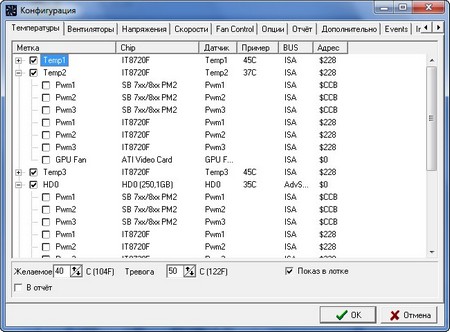
ใช้งานได้ดีใน 32 และ 64 บิต ระบบปฏิบัติการ... อินเทอร์เฟซของโปรแกรมได้รับการแปลเป็นภาษาต่างๆ มากมาย รวมถึงภาษารัสเซีย แม้ว่าบางวลีจะเป็นภาษาอังกฤษก็ตาม
เพจ SpeedFan ดาวน์โหลดฟรี http://www.almico.com/sfdownload.php
เวอร์ชันล่าสุดในขณะที่เขียน SpeedFan 4.47
ขนาดโปรแกรม: ไฟล์ติดตั้ง 2.04 Mb
ความเข้ากันได้: Windows Vista, Windows 7 และ Windows XP
SpeedFan เป็นโปรแกรมที่ตรวจสอบความสมบูรณ์ของคอมพิวเตอร์ของคุณ ยูทิลิตี้นี้ให้ข้อมูลตามเวลาจริงเกี่ยวกับความเร็วในการหมุนของตัวทำความเย็น อุณหภูมิของโปรเซสเซอร์ แรงดันไฟฟ้าของแหล่งจ่ายไฟ และอื่นๆ พารามิเตอร์ที่สำคัญ... เหนือสิ่งอื่นใด โปรแกรมสามารถระบุปัญหาของระบบในปัจจุบัน แสดงกราฟสำหรับตัวบ่งชี้ต่างๆ และควบคุมความเร็วของการหมุนของพัดลมทั้งหมด
แท็บหลักคือ "ตัวชี้วัด" ข้อมูลที่สำคัญที่สุดทั้งหมดเกี่ยวกับระบบจะถูกรวบรวมไว้ที่นั่น เพื่อความสะดวก ไอคอนจะใช้เพื่อเตือนอุณหภูมิที่เพิ่มขึ้นหรือลดลง สัญลักษณ์ไฟบ่งบอกถึงสภาวะวิกฤติ แต่อุปกรณ์จำนวนมากสามารถทำงานได้ที่อุณหภูมิค่อนข้างสูง ดังนั้นอย่าตื่นตระหนกก่อนเวลาอันควร แต่ให้มองเข้าไปในแผ่นข้อมูลทางเทคนิคเพื่อหาช่วงที่แน่นอน ต่ำกว่าเล็กน้อยคือชุดควบคุมความเร็วที่เย็นกว่า
ส่วนแยกต่างหากมีไว้สำหรับเทคโนโลยี S.M.A.R.T สำหรับผู้ถูกเลือก ฮาร์ดดิสก์... อันที่จริงแล้ว การทดสอบเหล่านี้เป็นแบบทดสอบ 2 ประเภท - แบบขยายและแบบสั้น หลังจากเริ่มต้นรายการใดรายการหนึ่งแล้ว ข้อมูลเกี่ยวกับข้อผิดพลาดจะปรากฏในคอลัมน์สถานะ หากมี เพื่อแสดงสถานะของแอตทริบิวต์เฉพาะ มี 3 ไอคอน: สีเขียวที่มีคำว่า "ตกลง" สามเหลี่ยมสีเหลืองกับ เครื่องหมายอัศเจรีย์และป้ายหยุดสีแดงแถบขาว อย่างแรกหมายความว่าทุกอย่างเรียบร้อยดีกับแอตทริบิวต์ ที่สอง - แอตทริบิวต์ใกล้เคียงกับค่าเกณฑ์ ที่สาม - กรณีที่สำคัญ
ค่าเริ่มต้นคือ ภาษาอังกฤษ... อย่างไรก็ตาม สามารถเปลี่ยนเป็นภาษารัสเซียผ่านแท็บ "ตัวบ่งชี้" → ปุ่ม "การกำหนดค่า" → "ตัวเลือก" → "ภาษา" เป็นมูลค่าการพิจารณาว่าคำแนะนำและพารามิเตอร์บางส่วนและคุณลักษณะทั้งหมดจากส่วน S.M.A.R.T จะยังคงเป็นภาษาอังกฤษ ดังนั้น RPM ย่อมาจาก RPM ของพัดลมของคุณ แต่ข้อความส่วนใหญ่ในโปรแกรมยังคงเป็น Russified
SpeedFan ช่วยให้คุณแสดงตัวชี้วัดที่สำคัญเกี่ยวกับสุขภาพของคอมพิวเตอร์ของคุณได้ อย่างไรก็ตาม หน้าที่หลักของโปรแกรมนี้คือการตรวจสอบการระบายความร้อนของระบบทั้งหมดและตัวทำความเย็นที่มีอยู่ทั้งหมดโดยตรง ยูทิลิตี้นี้จะมีประโยชน์มากในการป้องกันการพังเมื่อเตารีดร้อนเกินไป
 ข้อบกพร่องในภาวะเอกฐาน?
ข้อบกพร่องในภาวะเอกฐาน? Just Cause 2 ล่ม
Just Cause 2 ล่ม Terraria ไม่เริ่มทำงาน ฉันควรทำอย่างไร?
Terraria ไม่เริ่มทำงาน ฉันควรทำอย่างไร?